
AirPod'lar yalnızca iPhone'lar için değildir. Apple'ın kablosuz kulaklıkları da Bluetooth üzerinden dizüstü bilgisayarlara bağlanabilir. Kısa süre içinde podcast'leri ve Zoom toplantılarını dinleyeceksiniz.
AirPod'lar, Apple cihazlarına sorunsuz bir şekilde bağlanır; iPhone'unuzda podcast'leri dinleyin veya çevrenizdeki kimseyi rahatsız etmeden iPad'de en son akış takıntınızı izleyin. Ancak Apple yapımı cihazlarla sınırlı değilsiniz; Bluetooth'un gücü sayesinde AirPods, PC'nizin yanı sıra Android cihazlara da bağlanabilir. İş arkadaşlarınızı boğmanız veya Zoom aramasını gizli tutmanız gerektiğinde, Apple'ın gerçek kablosuz kulaklıklarını PC'lere ve Mac'lere nasıl bağlayacağınız aşağıda açıklanmıştır.
AirPod'ları Windows PC'ye Bağlama
AirPod'lar Bluetooth aracılığıyla Windows dizüstü bilgisayarınıza bağlanır, bu nedenle işlevselliğin açık olduğundan emin olun. Ayarlar > Cihazlar > Bluetooth ve diğer cihazlar'a gidin ve henüz etkinleştirilmemişse Bluetooth anahtarını açın. Ayrıca görev çubuğundan erişilebilir ve Windows 11'de Bluetooth için Hızlı Ayarlar seçeneği bulunur.
Üstte, Bluetooth veya başka bir cihaz ekle'yi tıklayın.
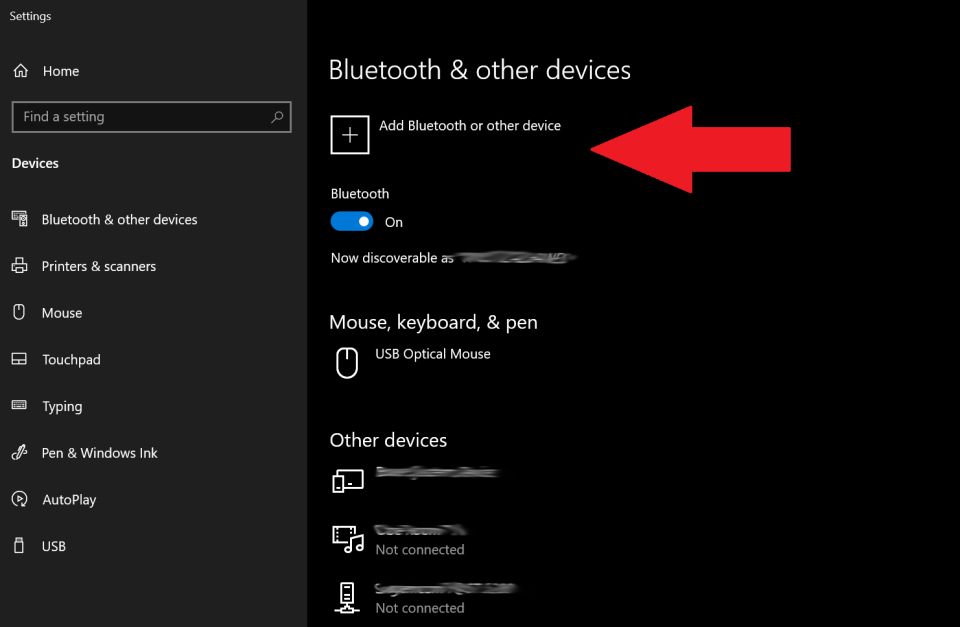
Menünün üst kısmından Bluetooth'u seçin:
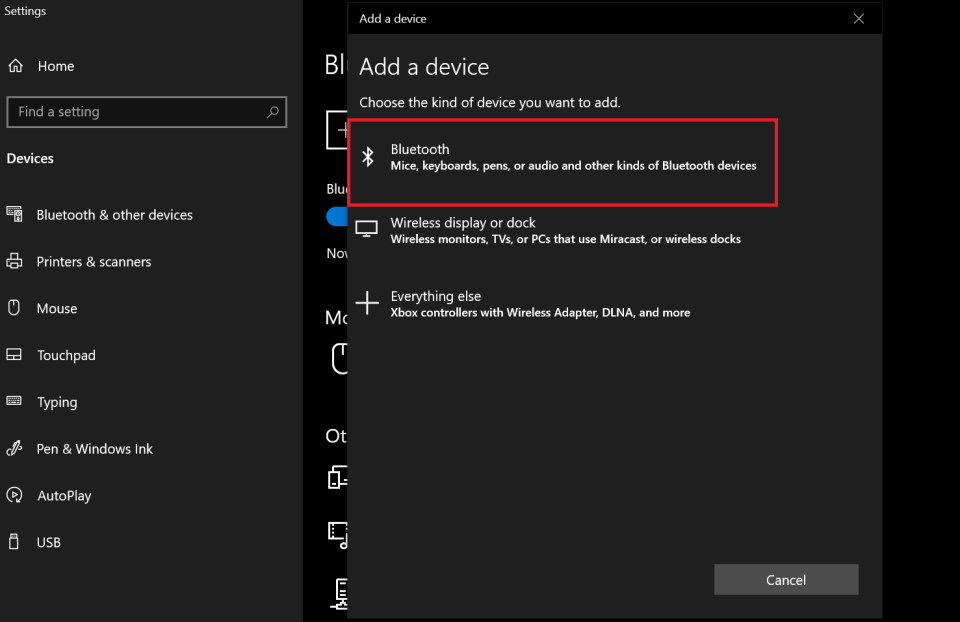
AirPod'larınızın kılıflarında olduğundan emin olun. Açın ve arkasındaki küçük beyaz düğmeye basın.

Gösterge ışığı beyaza dönene kadar bekleyin.

AirPod'larınız, Cihaz Ekle altındaki listede görünmelidir. AirPod'larınızı seçin.
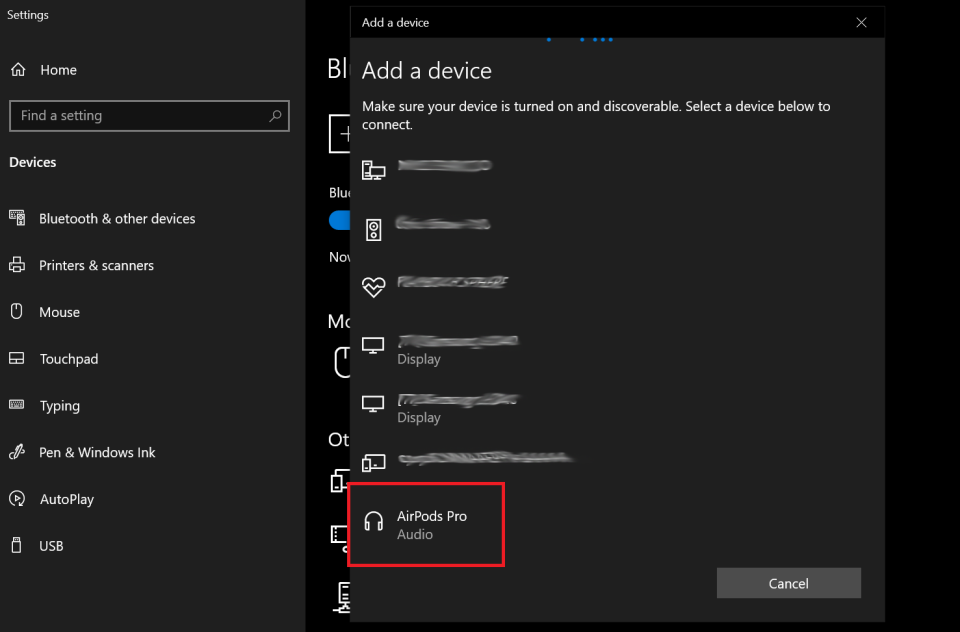
AirPod'larınız PC'nize bağlandığında, AirPod'larınızın kullanıma hazır olduğunu bildiren bir mesaj görünür.
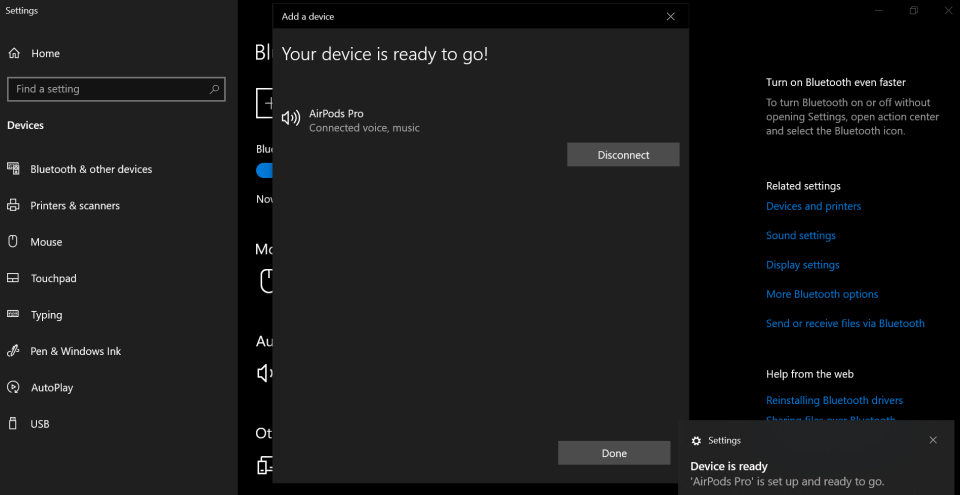
Bilgisayarınız AirPod'larınızı hatırlamalıdır. Bir daha bağlanmak istediğinizde, bunları mevcut Bluetooth cihazları listesinde arayın ve otomatik olarak yapmazlarsa bağlanmak için tıklayın.
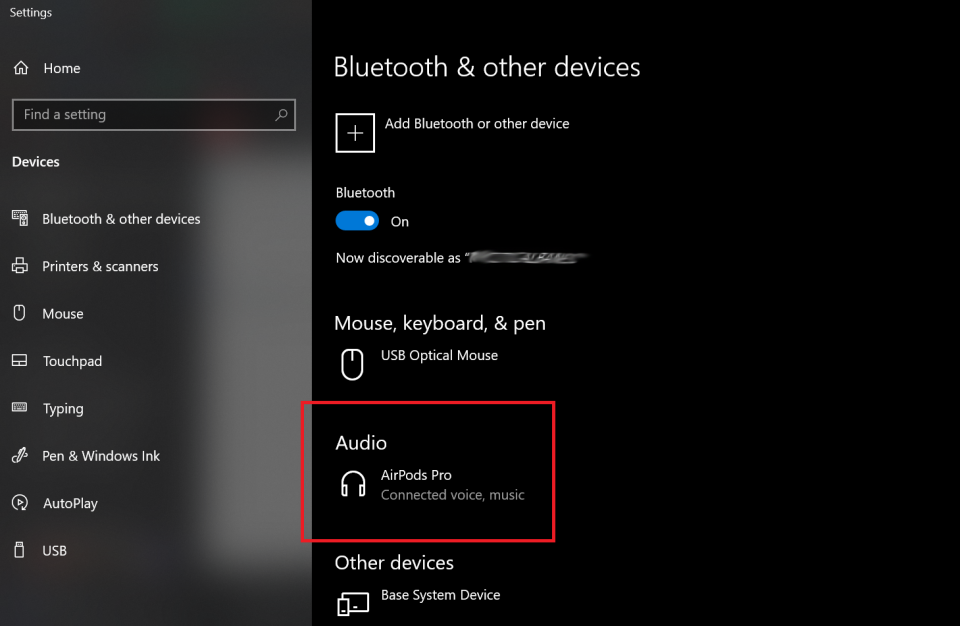
AirPod'larınız hatta bağlanamıyorsa veya bunları PC'nizden manuel olarak kaldırmak istiyorsanız, Bluetooth ve diğer cihazlar menüsünde AirPod'larınızı tıklayın ve Cihazı kaldır'ı seçin. Bunları tekrar eklemek için yukarıdaki adımları bir kez daha uygulayın.
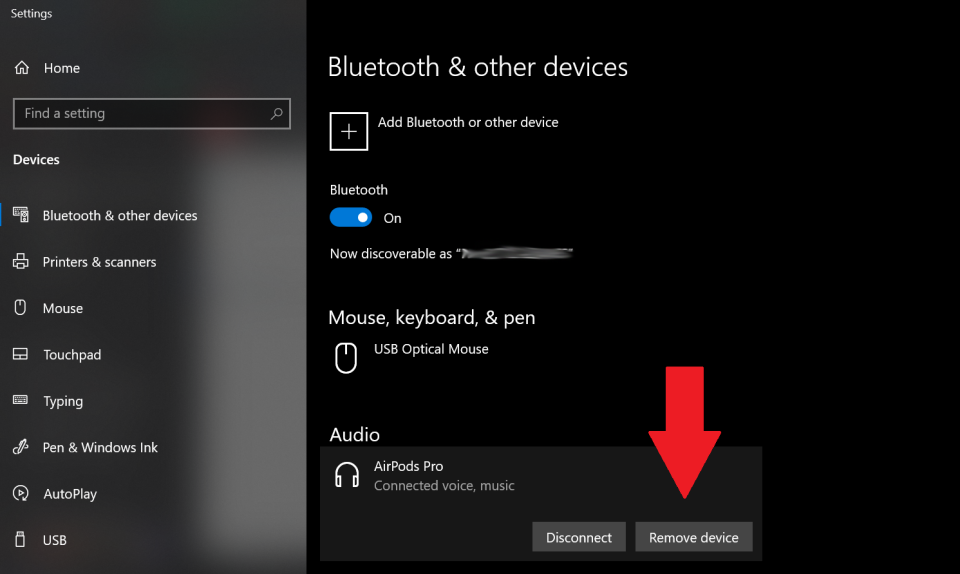
AirPod'ları MacBook'unuza Nasıl Bağlarsınız?
Bir Mac dizüstü bilgisayarınız varsa ve AirPod'larınız iPhone'unuza zaten bağlıysa, Apple Handoff aracılığıyla otomatik olarak bağlanırlar. AirPods kasanızı açın, Mac'teki menü çubuğundaki ses kontrolü seçeneğini tıklayın ve AirPods'u seçin.
Aksi takdirde, AirPods kapağını açın, durum ışığı beyaz renkte yanıp sönene kadar arkadaki beyaz düğmeye (veya AirPods Max'teki gürültü kontrol düğmesine) basın. Mac'inizde Apple menüsü > Sistem Tercihleri > Bluetooth'u tıklayın ve Aygıtlar listesinden AirPod'larınızı seçin.
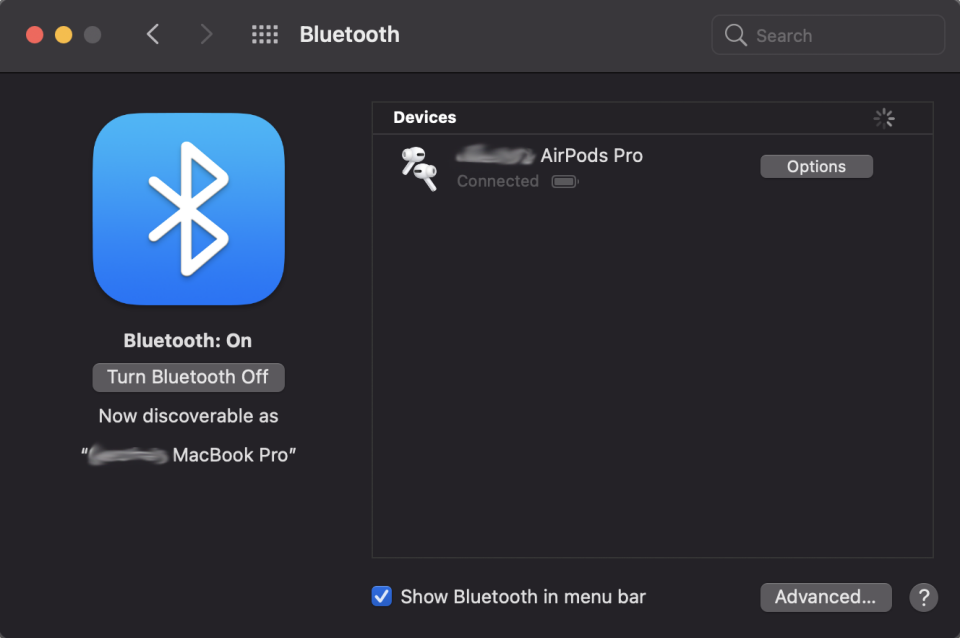
Yazarın Diğer Yazıları
- Masanızın Seviyesini Yükseltin: Çift Monitör Kurulumunuzu Geliştirmenin 8 Yolu
- Neden Bir VPN'e İhtiyacınız Var ve Doğru Olanı Nasıl Seçersiniz?
- iOS 16'da iPhone'unuzun Kilit Ekranını Nasıl Düzenlersiniz?
- Apple'ın Canlı Metni: Bir Fotoğraftan veya Videodan Nasıl Kopyalanır ve Yapıştırılır
- Kısa ve Uzun Vadede Daha Üretken ve Verimli Olmak İçin 11 İpucu
 Cihan Yılmaz
Cihan Yılmaz


Yorumlar
Bu içerik ile ilgili hiç yorum yazılmamış. İlk yorum yapan sen ol.
Yorum Yazın